win7删除计算机帐户的方法
来源:www.laobaicai.net 发布时间:2017-03-31 08:15
在使用win7的过程中,我们可以设置多个帐户切换使用,但过多的帐户会消耗资源,那么win7如何删除帐户呢?通过删除多余的帐户,我们可以节省系统内存空间,下面就一起来了解win7删除帐户的方法
win7删除帐户的方法:
1、打开控制面板,点击“用户帐户和家庭安全”下的“添加或删除用户”,如图所示:
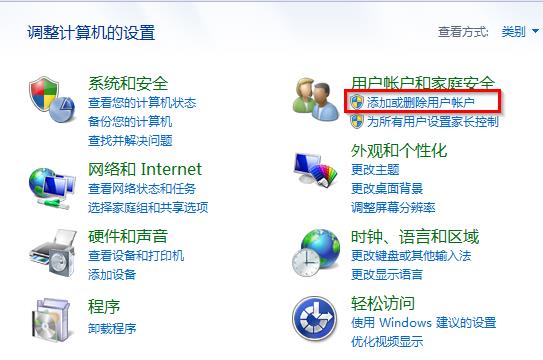
2、在管理帐户界面点击要删除的用户,如图所示:
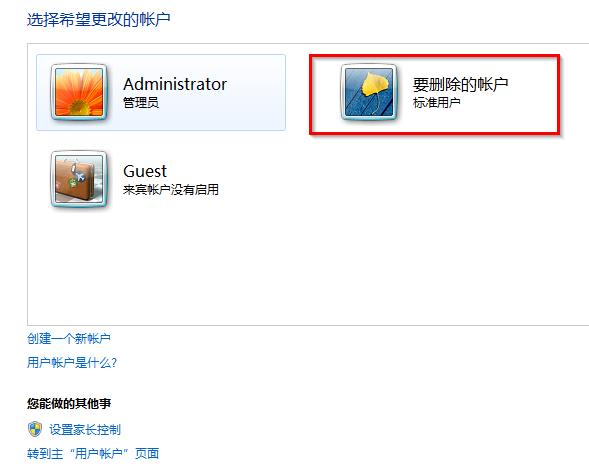
3、在弹出的界面中点击“删除帐户”,如图所示:
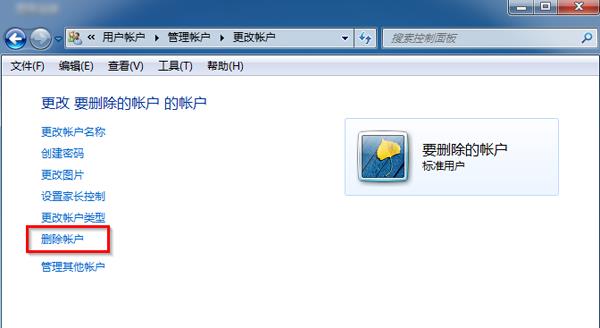
4、选择是否删除帐户文件,如图所示:
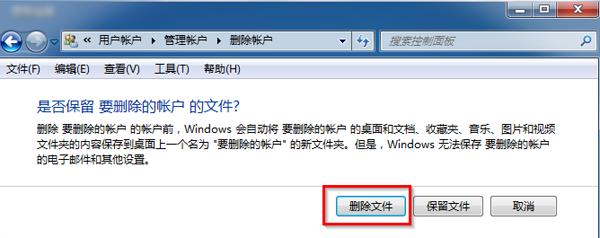
5、点击“删除帐户”彻底删除,删除帐户之后就无法使用这个帐户登录电脑了,如图所示:
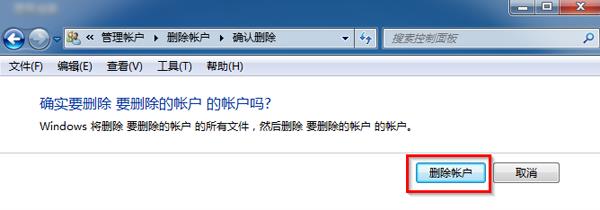
以上便是win7删除帐户的具体操作方法了,希望该方法对大家有所帮助
推荐阅读
"win10系统亮度调节无效解决方法介绍"
- win10系统没有亮度调节解决方法介绍 2022-08-07
- win10系统关闭windows安全警报操作方法介绍 2022-08-06
- win10系统无法取消屏保解决方法介绍 2022-08-05
- win10系统创建家庭组操作方法介绍 2022-08-03
win10系统音频服务未响应解决方法介绍
- win10系统卸载语言包操作方法介绍 2022-08-01
- win10怎么还原系统 2022-07-31
- win10系统蓝屏代码0x00000001解决方法介绍 2022-07-31
- win10系统安装蓝牙驱动操作方法介绍 2022-07-29
老白菜下载
更多-
 老白菜怎样一键制作u盘启动盘
老白菜怎样一键制作u盘启动盘软件大小:358 MB
-
 老白菜超级u盘启动制作工具UEFI版7.3下载
老白菜超级u盘启动制作工具UEFI版7.3下载软件大小:490 MB
-
 老白菜一键u盘装ghost XP系统详细图文教程
老白菜一键u盘装ghost XP系统详细图文教程软件大小:358 MB
-
 老白菜装机工具在线安装工具下载
老白菜装机工具在线安装工具下载软件大小:3.03 MB










